 PC・Server
PC・Server ASAHIネットでI-O DATA WN-AX1167GR2を使ってみた~IPoE接続は可能だがIPv4 over IPv6非対応
ASAHIネットでIPoE接続の検証テスト環境のインターネット接続に使用しているISPを、ASAHIネットに変更したので、せっかくならネイティブIPv6接続が可能なIPoEで接続してみようと、ブロードバンドルーターを変更してみました。片手間...
 PCツール
PCツール  PCツール
PCツール